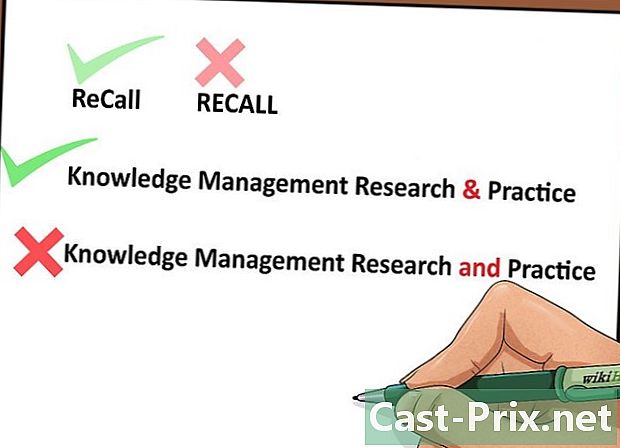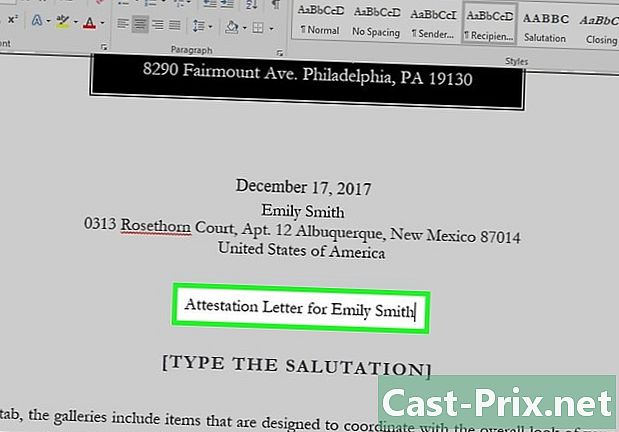Cómo compartir la conexión a Internet de un teléfono inteligente con una computadora portátil
Autor:
Robert Simon
Fecha De Creación:
20 Junio 2021
Fecha De Actualización:
13 Mayo 2024

Contenido
- etapas
- Método 1 Comparta la conexión a Internet de un iPhone con una computadora portátil
- Método 2 Comparta la conexión de un teléfono inteligente Android con una computadora portátil
- Método 3 de 3: Preservar la usabilidad del teléfono inteligente
La tecnología móvil actual permite a cualquiera que desee conectarse a Internet inalámbrico con una conexión de datos. Puede transferir el acceso a Internet desde su teléfono inteligente a su computadora portátil mediante Wi-Fi, Bluetooth o un cable USB. La mayoría de los teléfonos inteligentes y computadoras portátiles más nuevos admiten estos métodos, cada uno de los cuales tiene sus ventajas.
etapas
Método 1 Comparta la conexión a Internet de un iPhone con una computadora portátil
- Verifique su oferta de plan móvil. Algunos operadores de telefonía cobran datos adicionales consumidos para compartir la conexión. Otros ofrecen un paquete especial.
-

Elija el método que más le convenga. Hay 3 formas de compartir la conexión a Internet de un teléfono inteligente con una computadora portátil. Las configuraciones requeridas varían de un método a otro.- Conexión compartida por Wi-Fi es posible desde el iPhone 4 y diOS 4.3. Se puede usar cualquier computadora portátil con Wi-Fi y que se ejecute al menos en Mac OS 10.4.11 o Windows XP SP2.
- Conexión compartida por USB es posible desde el iPhone 3G. Necesitará un cable USB para conectar su iPhone a su computadora portátil. Su computadora debe estar equipada con un mínimo de 8.2 diTunes y ejecutarse al menos en Mac OS 10.5.7 o Windows XP SP2.
- Conexión compartida por Bluetooth es posible desde el iPhone 3G. Requiere una computadora portátil con Bluetooth 2.0 y que se ejecute al menos en Mac OS 10.4.11 o Windows XP SP2.
-

Habilitar la conexión compartida. Ve a la configuración de tu iPhone. Arrastre el control deslizante de compartir conexión. Toque el método que desea usar (Wi-Fi, Bluetooth o USB).- Dependiendo de su dispositivo, encontrará el menú Conexión compartida en ajustes → Red celular o ajustes → general → red o directamente en el menú ajustes .
- Si usa Wi-Fi, presione Contraseña de Wi-Fi e ingrese una contraseña. Solo puede usar caracteres ASCII.
-

Conéctese a una red Wi-Fi. El uso compartido de la conexión Wi-Fi es la solución inalámbrica más rápida, pero también la que consume más batería. Para conectar su teléfono móvil, simplemente necesita activar Wifi, seleccionar una red e ingresar la contraseña que ha elegido. Por lo general, el nombre de la red está predeterminado en su iPhone.- La conexión compartida de su iPhone se cerrará si no conecta ningún dispositivo en 90 segundos.
- Si está en una red móvil 2G, el Wi-Fi se desconectará en la llamada.
-

Conéctate con el USB. No se aprecia porque requiere un cable, compartir la conexión USB es la forma más rápida y fácil de configurar. Una vez que se habilita la conexión compartida, conecte el cable USB entre su iPhone y su computadora portátil. La conexión compartida debe comenzar automáticamente. De lo contrario, vaya a la configuración de red de su dispositivo móvil y seleccione USB.- Debe tener iTunes (disponible como descarga gratuita) en su dispositivo móvil.
-

Conéctese a una red Bluetooth. Bluetooth es más lento que Wi-Fi y solo permite compartir conexiones con un dispositivo. Sin embargo, consume menos batería. A continuación se muestra el método para conectar una computadora portátil a una red Bluetooth.- En una Mac
- En la computadora portátil, ve a Preferencias del sistema → Bluetooth.
- Haga clic en Encienda Bluetooth o Configurar un nuevo dispositivo y siga las instrucciones en pantalla y seleccione su iPhone de la lista de dispositivos disponibles.
- Ingrese el código de coincidencia en su iPhone.
- En algunos iPhone, debes presionar Usar dispositivo como puerto de red después del emparejamiento
- En Windows 10
- Haga clic en el icono del centro de notificaciones (una burbuja de e) en la barra de tareas y luego haga clic en Bluetooth.
- Haga clic en iniciar luego selecciona tu iPhone.
- Ingrese el código de coincidencia en su iPhone.
- En Windows 7
- Entrar Panel de configuración → Bluetooth → Abrir la configuración de Bluetooth → opciones después Habilitar descubrimiento.
- Entrar comienzo → Periféricos e impresoras → Agregar un dispositivo luego selecciona tu iPhone.
- Ingrese el código de coincidencia en su iPhone.
- En Windows Vista
- Entrar Panel de configuración → Hardware y audio → Dispositivos Bluetooth → opciones después Habilitar descubrimiento de red.
- En el mismo menú Dispositivos Bluetooth, haga clic en añadir luego selecciona tu iPhone.
- Ingrese el código de coincidencia en su iPhone.
- En una Mac
Método 2 Comparta la conexión de un teléfono inteligente Android con una computadora portátil
-

Verifique su oferta de plan móvil. La mayoría de los operadores móviles cobran tarifas adicionales por compartir la conexión o incluyen esta opción en sus planes de Internet. Algunas ofertas simplemente no lo permiten. -

Asegúrese de que su dispositivo sea compatible. Android permite compartir conexiones Wi-Fi y USB desde la versión 2.2. El uso compartido de la conexión Bluetooth requiere al menos Android 3.0.- El modelo de su teléfono inteligente y el sistema operativo de su teléfono móvil también deben permitir el uso compartido de la conexión, que a menudo es el caso a menos que use un dispositivo que tenga algunos años.
- En algunos dispositivos con versiones más recientes de Android, se puede instalar una aplicación que permite compartir conexiones.
-

Habilita el uso compartido de la conexión Wi-Fi. Wi-Fi ofrece una conexión rápida y admite hasta 10 dispositivos, sin embargo, consume la batería más rápido. A continuación, los pasos a seguir para habilitar el uso compartido de la conexión Wi-Fi.- En su teléfono inteligente Android, vaya a configuraciones. Debajo de la sección Inalámbrico y redespresione Más → Conexión compartida y punto de acceso móvil.
- permitir Punto de acceso Wi-Fi móvil.
- Debería aparecer un icono de notificación. Presione y seleccione Configurar punto de acceso Wi-Fi. Ingrese una contraseña utilizando solo caracteres ASCII. También es posible que deba ingresar un nombre de red.
- En su teléfono móvil, active Wi-Fi y seleccione la red de su teléfono inteligente. Ingrese la contraseña que eligió.
-

Comparte tu conexión a Internet a través de USB. El cable USB ofrece la velocidad de conexión más alta. Sin embargo, este método (oficialmente) solo está disponible en Windows. Simplemente conecte los 2 dispositivos con un cable USB y active la conexión compartida en su teléfono inteligente. Nos vemos en configuraciones → Más → Conexión compartida y punto de acceso móvil → Conexión USB compartida .- Los usuarios de Windows XP primero deben descargar un archivo de configuración siguiendo las instrucciones de esta página.
- Los usuarios de Mac pueden instalar controladores de terceros en sus computadoras portátiles para permitir el uso compartido de la conexión USB. Google o Apple no verifican estos controladores. Solo instale los de fuentes confiables.
-

Conéctese a través de Bluetooth. Bluetooth es la solución inalámbrica más lenta, pero tiene la ventaja de consumir solo una pequeña batería. Permite conectar solo un dispositivo.- Active Bluetooth en la configuración de su teléfono inteligente.
- Activa Bluetooth en tu móvil. En Mac, la activación de Bluetooth se realiza desde el menú Preferencias del sistema. En Windows 10, vaya a la barra de tareas y seleccione Centro de notificaciones → iniciar. En versiones anteriores de Windows, busque "Bluetooth" en la barra de búsqueda.
- En su teléfono inteligente, seleccione su dispositivo móvil de la lista de dispositivos disponibles. Si no lo ve, presione Buscar dispositivos o toca el ícono menú y presione Actualize.
- Siga las instrucciones para emparejar sus dispositivos. Es posible que deba ingresar un código de acceso en uno de ellos. Pruebe 0000 o 1234 si el otro dispositivo no muestra ningún código.
- En su teléfono inteligente, vaya a configuraciones → Más → Conexión compartida y punto de acceso móvil → Conexión compartida de Bluetooth.
Método 3 de 3: Preservar la usabilidad del teléfono inteligente
-

Desactiva todas las funciones innecesarias. Desactiva el GPS, la sincronización automática, las actualizaciones y el Wi-Fi. Solo necesitas la red móvil.- Si está utilizando un dispositivo Android, vaya a configuraciones → Aplicaciones → Corriendo y cerrar todos los procesos. Entrar todos y deshabilita las aplicaciones que no necesitas, como Hangouts o Play.
- Si está utilizando un dispositivo con Windows 8.1, active el Ahorro de batería.
-

Reduce el brillo. Minimice el brillo de su teléfono inteligente. -

Retire la tarjeta SD. Si es posible, retire la tarjeta SD de su teléfono inteligente. Consume mucha batería en algunos dispositivos. -

Surf con moderación. Si desea pasar más tiempo en Internet, no se preocupe por las páginas web simples. Evite transmitir videos, descargar y abrir varias ventanas al mismo tiempo. -

Reduzca el alcance de la conexión compartida. Vaya a la configuración de su teléfono inteligente para ver si es posible reducir el alcance de la conexión compartida. Reduzca lo más posible y mantenga su teléfono inteligente cerca de su teléfono. -

Conecte su teléfono inteligente a su computadora portátil. Los teléfonos inteligentes más recientes se pueden cargar en el puerto USB de una computadora (aunque requieren un cable adecuado). Sin embargo, tenga en cuenta que la carga de la computadora es mucho más lenta que la carga a una toma de corriente.- Incluso puede compartir la conexión de su teléfono inteligente USB mientras la carga.
-

Compra una batería externa. Este tipo de accesorio es útil si su teléfono inteligente no se carga en su computadora portátil o si su computadora portátil se está descargando rápidamente. Las baterías externas también se venden con el nombre de "powerbank".- Algunas compañías, como EE en el Reino Unido, a menudo las ofrecen de forma gratuita. Piense en buscar en el sitio web de su operador de telefonía antes de comprar.
-

Tome una batería de respaldo. Si la batería de su teléfono inteligente es extraíble, puede pasar 2 veces más tiempo en Internet. No olvides cargar la batería de respaldo una vez en casa.

- Un teléfono inteligente conectado a internet
- Un plan de datos móviles que permite compartir datos
- O bien :
- una computadora portátil con Wi-Fi habilitado;
- un cable USB compatible con teléfono inteligente y computadora portátil;
- una computadora portátil con Bluetooth habilitado;
- una computadora portátil y un adaptador Bluetooth.